4 funkce ftp push, 1 aktivace/deaktivace funkce ftp push, Funkce ftp push – SMA SUNNY WEBBOX Uživatelská příručka
Stránka 51: Aktivace/deaktivace funkce ftp push
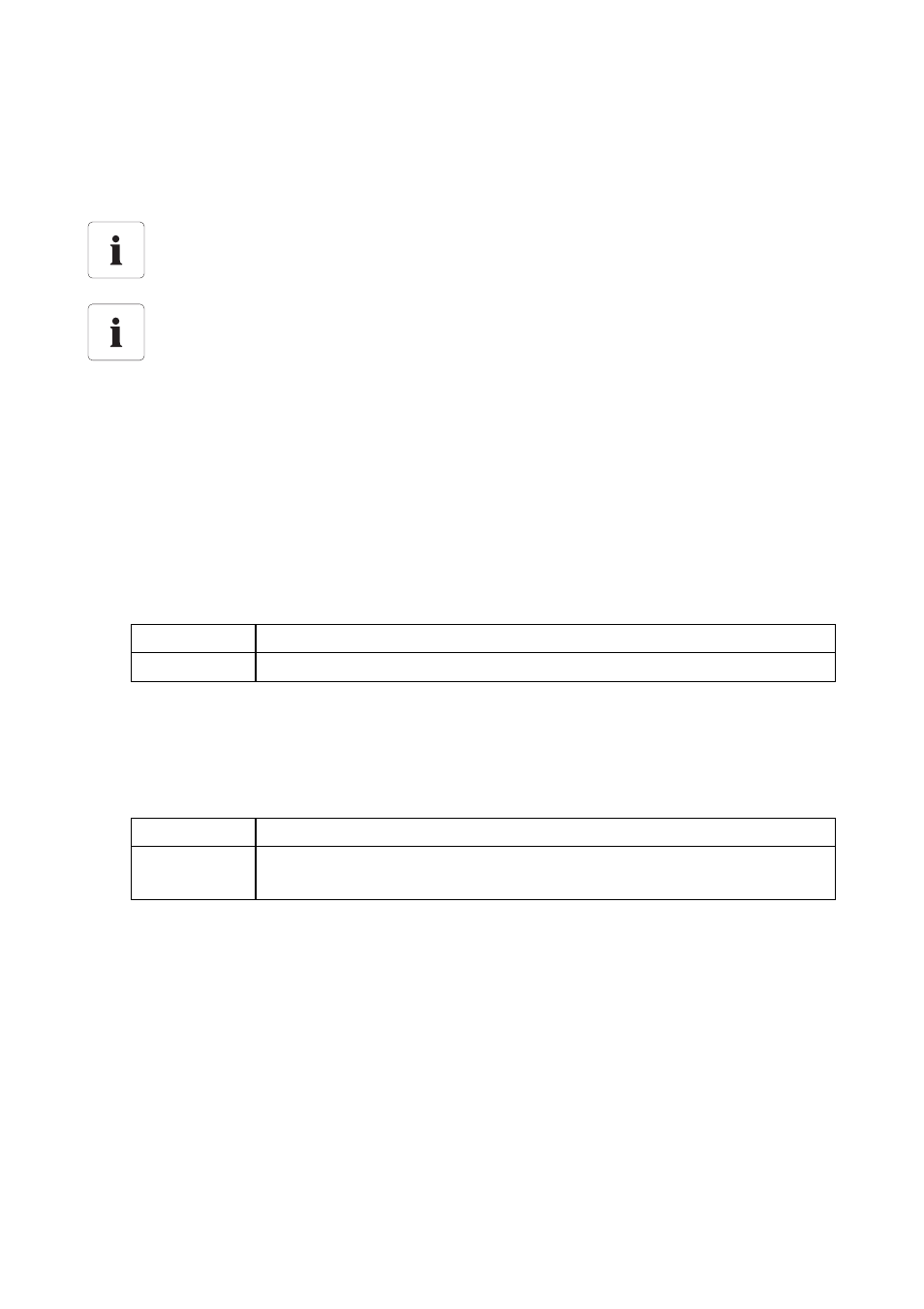
SMA Solar Technology AG / SMA America, LLC
Správa dat FV systému
Návod k obsluze
SWebBox-BA-cs-36
51
9.4 Funkce FTP push
Datalogger Sunny WebBox je vybaven funkcí FTP push. Pomocí této funkce může datalogger
Sunny WebBox nahrávat nashromážděná data vašeho FV systému na FTP server.
9.4.1 Aktivace/deaktivace funkce FTP push
1. V uživatelském rozhraní klikněte na možnosti „WebBox > Nastavení > Přenos dat“.
☑ Otevře se stránka „Přenos dat“.
2. V poli „Použít službu FTP Push“ vyberte jednu z možností:
3. Do pole „FTP server“ zadejte URL adresu FTP serveru a port FTP serveru.
4. V poli „Adresář pro nahrávání dat“ uveďte požadovanou složku na FTP serveru, kam se mají
data ukládat.
5. V poli „Použít ověřování“ vyberte jednu z možností:
6. Do pole „Jméno uživatele“ a „Heslo“ zadejte údaje svého FTP serveru.
7. Nastavte frekvenci nahrávání dat (viz kapitola 10.7 „Nastavení nahrávání dat“ (strana 62)).
8. Klikněte na tlačítko [Uložit].
☑ V závislosti na provedeném nastavení je funkce FTP push je aktivovaná nebo deaktivovaná.
Datový formát XML
Data, která jsou funkcí FTP push přenášena, se vždy ukládají v datovém formátu XML.
Otestování funkce FTP push
Funkci FTP push můžete otestovat i s FTP serverem, který nainstalujete lokálně na svůj
počítač. Pro informace o tom, jak nainstalovat místní FTP server a jak otestovat funkci FTP
push dataloggeru Sunny WebBox za použití místního FTP serveru, si přečtěte technické
informace „Setting up the local FTP server“. Tento dokument najdete v části se soubory ke
stažení na webu www.SMA-Solar.com.
„ano“
Služba FTP push je aktivovaná. Proveďte další nastavení.
„ne“
Služba FTP push není aktivovaná. Pokračujte bodem 8.
„ano“
FTP server vyžaduje ověřování. Proveďte další nastavení.
„ne“
FTP server nevyžaduje ověřování. Uživatelské jméno a heslo se nemusí
zadávat. Pokračujte bodem 6.